„Alles hat einwandfrei funktioniert bis die Meldung kam: Audacity konnte mp3 Encoder nicht öffnen oder so. Obwohl ich die Datei nochmal installiert habe, erscheint eine Fehlermeldung Lame_enc.dll fehlt! Bitte um schnelle Hilfe! Danke im Voraus!"
-Gutefrage
Beim Exportieren der MP3 Audio mit Audacity zeigt der Fehler „Lame_enc.dll fehlt“. In diesem Fall kann das Programm nicht mehr die MP3 Datei erkennen und speichern. Zunächst lesen Sie den Beitrag weiter, um das Problem Audacity konnte MP3 Encoder nicht öffnen schnell und einfach zu lösen.
Nicht verpassen
MP3/WAV/AIFF/FLAC komprimieren auf eine kleine Dateigröße (opens new window)
Was ist LAME Encoder für MP3 beim Audacity
LAME ist ein Software-Encoder, der die WAV-Audiodatei in das MP3 Format konvertieren kann. In vielen kostenlosen Open-Source-Programm muss der LAME Encoder mit der Konvertierung in MP3 verknüpft sein.
Wenn Sie noch eine alte Version des Programms Audacity verwenden, benötigen Sie auch einen LAME Encoder für das Exportieren der MP3 Audiodateien.
Notiz: Die Konvertierung in MP3 Dateien mit dem LAME Encoder ist schon abgelaufen. Seit der Aktualisierung ist der LAME Encoder schon in dem Audacity auf Windows und Mac integriert.
So fixen Sie Audacity, wenn MP3 LAME Encoder fehlt
Während Sie die Audiodatei in MP3 konvertieren möchten, zeigt Audacity direkt eine Fehlermeldung „Lame_enc.dll fehlt“. Das bedeutet, dass das Audacity über keinen nötigen LAME Encoder verfügt.
Um Ihre Audiodatei erfolgreich in MP3 zu exportieren, bieten wir Ihnen hier die passenden Methoden zur Problembehebung darunter:
# Lame_enc.dll installieren
In diesem Teil erfahren Sie die Schritte, mit den Sie manuell „Lame_enc.dll“ herunterladen können:
Schritt 1: Zuerst müssen Sie auf dem Internet die Datei Lame_enc.dll finden. Hier empfehlen wir Ihnen die Seite speziell für DLL Dateien, in der Sie alle Versionen der Lame_enc.dll checken und herunterladen können.
Schritt 2: Öffnen Sie dann Ihren Download-Ordner und entpacken Sie die heruntergeladene ZIP-Datei, in der Sie die fehlende Datei „Lame_enc.dll“ finden können.
Schritt 3: Dann ziehen Sie die Datei „Lame_enc.dll“ zu dem Ordner für das Programm Audacity. Anschließend beginnt der Export der MP3 Datei mit dem Audacity.
Wenn Audacity auch keine MP3 Dateien exportieren wird, checken Sie bitte die nächste Methode, mit der Sie mühelos die MP3 Dateien mit hoher Qualität exportieren können.
# MP3 mit einem anderen Tool exportieren
Hier empfehlen wir Ihnen das professionelle Tool FonePaw Video Converter Ultimate (opens new window), mit dem Sie das Audio mit den häufig verwendeten Formaten in MP3 konvertieren können. Darüber hinaus können Sie auch das Audio mithilfe des Programms lauter machen (opens new window) und die Hintergrundgeräusche der Audiodatei automatisch entfernen (opens new window), ohne das Geräuschprofil selbst wie in Audacity hinzuzufügen.
Gratis Download Gratis Download
Schritt 1: Starten Sie das Programm FonePaw Video Converter Ultimate und dann klicken Sie auf die Taste „Dateien hinzufügen“. Danach wählen Sie die erwünschte Audiodatei aus.

Schritt 2: Warten Sie einige Sekunden, bis das Programm Ihre ausgewählte Audiodatei laden kann. Dann klicken Sie auf den Button für das Ausgabeformat zur Konvertierung, wie im Screenshot angezeigt:
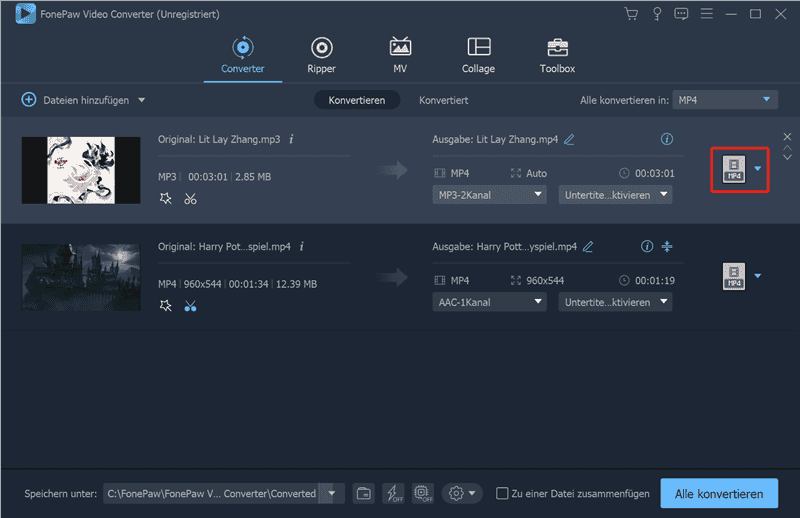
Schritt 3: Unter dem Bereich „Audio“ wählen Sie das Ausgabeformat MP3. Sie können nach Ihrem Bedarf die Qualität der Konvertierung in MP3 selber auswählen. Hier empfehlen wir Ihnen die Konvertierung mit 320kbps, um den meisten Qualitätsverlust zu vermeiden.
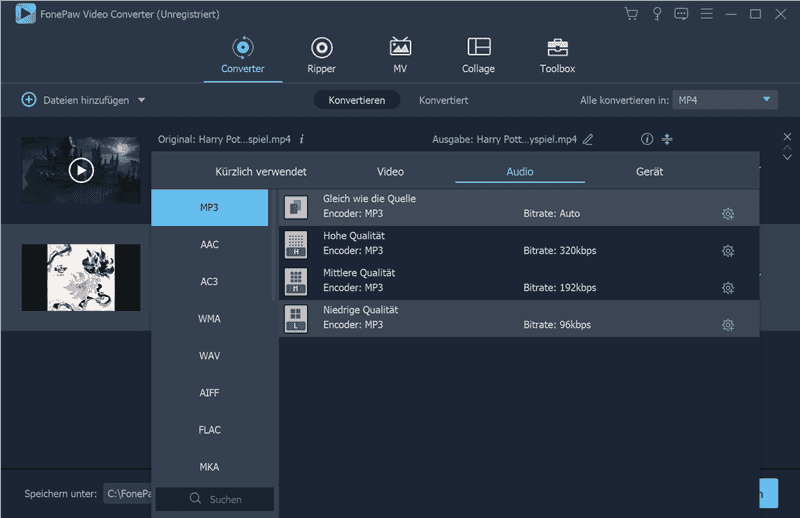
Schritt 4: Gehen Sie zurück zu dem Hauptfenster und klicken Sie auf die Taste „Alle konvertieren“. Der Konvertierungsprozess wird dann eine Weile dauern. Sobald der Vorgang der Konvertierung abgeschlossen ist, können Sie die Audiodatei nach der Umwandlung überprüfen.
In diesem Beitrag haben wir Ihnen die effizienten Methoden gezeigt, wie Sie das Problem Audacity konnte MP3 Encoder nicht mehr öffnen fixen können. Mithilfe des Programms FonePaw Video Converter Ultimate (opens new window) können Sie einfach die verschiedenen Audiodateien in MP3 konvertieren. Das Tool ermöglicht uns auch, die Bitrate oder den Encoder manuell für die Konvertierung einrichten, um zu Ihren Bedürfnissen anzupassen!
- Hot Artikel
- 5 Wege: Gelöschte Dateien wiederherstellen auf Windows 10/8/7
- Top 6 kostenlose Bildschirm-Recorder ohne Wasserzeichen
- Android: USB-Debugging aktivieren trotz Display Defekt und Daten retten
- Wie man ein Amazon Prime Video auf den PC und Mac herunterlädt und rippt
- [Kostenlos] Das beste USB-Stick-Reparieren-Tool















